Curso
Você baixa um relatório de um site, abre no Excel e todas as datas estão transformadas em números de cinco dígitos. Ou pior ainda, você está vendo uma mistura de formatos de data dos EUA e da Europa na mesma coluna.
Alguém fala “ 03/07/2025 ” e você fica pensando: isso é 7 de março ou 3 de julho?
Se isso já te fez questionar seus próprios dados, não se preocupe, porque todo mundo já passou por isso.
O Excel é um software útil, mas o jeito padrão dele lidar com datas nem sempre é intuitivo. Neste tutorial, vamos te mostrar como mudar os formatos de data no Excel e como evitar aqueles erros comuns e chatos ao importar dados bagunçados.
Entendendo o gerenciamento de datas no Excel
Nos bastidores, o Excel tem sua própria maneira de guardar e entender datas. E se você não sabe como isso funciona, pode acabar cometendo erros ao compartilhar arquivos ou trabalhar em sistemas diferentes.
Então, vamos ver como tudo funciona.
Como funciona a arquitetura do número de série
O Excel guarda as datas como números em série. Por exemplo, 1º de janeiro de 1900 é guardado como o número 1, 2 de janeiro de 1900 é 2 e assim por diante. Isso facilita pro Excel calcular coisas como o número de dias entre datas.
Mas tem dois sistemas de data:
- Sistema de 1900: Começa a contar a partir de 1º de janeiro de 1900 (padrão no Windows).
- Sistema de 1904: Começa em 1º de janeiro de 1904 e é usado principalmente em Macs.
Se você abrir um arquivo criado com um sistema em uma máquina usando o outro, as datas podem mudar em cerca de quatro anos.
Por exemplo, uma data inserida como “ 01/01/2025 ” em um Mac pode aparecer como “ 01/01/2021 ” quando aberta em um PC com Windows, porque os dois sistemas usam pontos de partida diferentes.
Isso pode causar muita confusão. Então, se você estiver compartilhando pastas de trabalho entre plataformas, veja qual sistema de data o arquivo usa.
Integração das configurações regionais
O Excel usa as configurações regionais do seu computador pra mostrar as datas.
Por exemplo, nos EUA, as datas geralmente são escritas como mês/dia/ano, então “ 03/07/2025 ” significa 7 de março de 2025. Mas, em muitos outros países, tipo o Reino Unido ou a Austrália, o formato é dia/mês/ano. Então, “ 03/07/2025 ” seria lido como “três de julho de 2025”.
Imagina que você manda um arquivo Excel pra alguém em outro país. Agora, se o computador deles estiver configurado com um formato regional diferente, a mesma data no seu arquivo pode aparecer diferente no computador deles, e as fórmulas podem gerar erros mesmo que a data não tenha mudado.
É por isso que recomendo conferir duas vezes os formatos de data ou usar formatos claros, como nomes completos dos meses (por exemplo, “ July 3, 2025 ”), ao compartilhar arquivos entre regiões.
Como o Excel entende anos com dois dígitos
Quando a gente digita algo como “ 25 ” como ano em uma data, o Excel precisa decidir se a gente quer dizer 1925 ou 2025.
Por padrão, ele assume que:
-
Se o ano estiver entre
00e29, isso quer dizer que é de2000a2029. -
Se o ano estiver entre
30e99, isso quer dizer que é de1930a1999.
Então, se a gente digitar “ 4/5/25 ”, o Excel vai entender como 5 de abril de 2025, e não 1925. Mas se a gente digitar 4/5/30, o Excel vai mostrar 5 de abril de 1930.
Essa regra vem das configurações do Windows, não do Excel em si. Você pode mudar isso, mas vai afetar todos os programas no seu computador, não só o Excel.
Então, eu recomendo usar anos com quatro dígitos em vez de mudar a configuração, pois isso deixa tudo mais claro e organizado.
Como usar formatos de data pré-definidos
Se você não curte o formato de data padrão do Excel, tem vários estilos de data pra escolher, dependendo de como você quer que os dados apareçam. Vamos ver algumas dessas opções:
Implementação da caixa de diálogo Formatar células
A opção da caixa de diálogo Formatar Células é bem simples. Veja como você pode usar:
-
Clique com o botão direito do mouse na célula ou no intervalo de células com as datas e escolha Formatar Células.
-
Pressione
Ctrl+1,, uma tecla de atalho do Excel. A caixa de diálogo Formatar Células vai aparecer. -
Na aba Número, dá um clique em Data na lista disponível.
-
Escolha o formato de data que você quer entre as opções disponíveis e clique em OK para aplicar.
Você vai ver vários formatos de data já definidos. Mas antes de aplicar um formato, dá uma olhada rápida na caixa Amostra (como mostrado na imagem abaixo). Isso mostra como a data vai ficar com o formato que você escolheu.
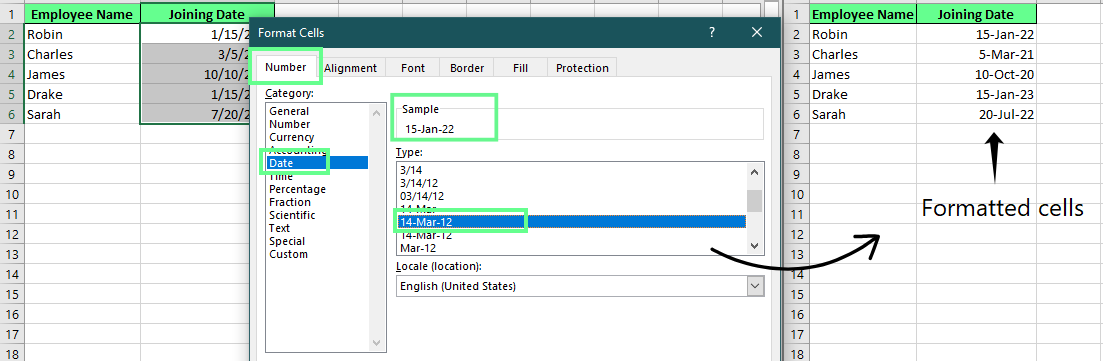
Mude o formato da data usando a caixa de diálogo Formatar Célula. Imagem do autor.
Formatação rápida na guia Página inicial
Você também pode usar a guia Página inicial para formatação rápida. Tudo o que você precisa fazer é:
- Selecione as células e vá para o grupo Número.
- Clique no menu suspenso.
- Agora, escolhe Data curta ou Data longa (usei uma data longa no exemplo abaixo).
Essa é uma maneira mais rápida de formatar um conjunto de dados de datas, mas tem mais limitações. Você só tem duas opções básicas e não dá pra controlar detalhes como a forma como o mês ou o dia aparecem. Se você quiser mais opções pra escolher, é melhor usar a caixa de diálogo Formatar Células.
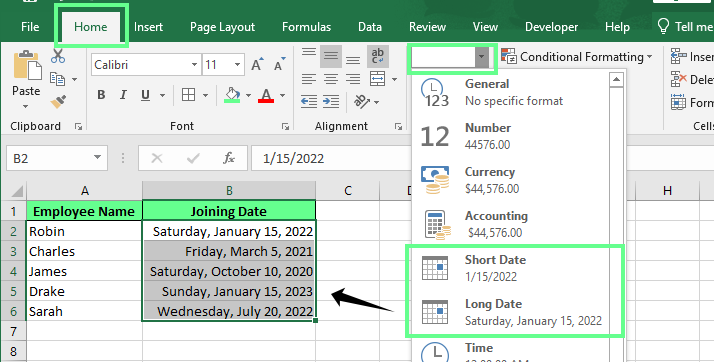
Mude o formato da data usando a aba Página inicial. Imagem do autor.
Criando formatos de data personalizados
Se você não quiser usar os formatos de data predefinidos do Excel, pode personalizar um de acordo com suas necessidades.
Sintaxe e componentes do código
Os formatos de data personalizados usam códigos especiais para dizer ao Excel como mostrar cada parte da data:
Por exemplo:
|
Códigos |
Exibir |
|
d |
dia (1–31) |
|
dd |
dia de dois dígitos (01–31) |
|
ddd |
nome curto do dia (Seg, Ter) |
|
dddd |
nome completo do dia (segunda-feira, terça-feira) |
|
m |
número do mês (1–12) |
|
mm |
mês de dois dígitos (01–12) |
|
mmm |
nome curto do mês (Jan, Fev) |
|
mmmm |
nome completo do mês (janeiro, fevereiro) |
|
yy |
ano de dois dígitos |
|
yyyy |
ano de quatro dígitos |
E você pode juntar tudo na ordem que quiser pra criar o formato exato que você quer. Você também pode usar delimitadores como traços, barras e vírgulas, como quiser. Por exemplo:
|
Código |
Exemplo |
|
dd-mmm-yyyy |
05 de julho de 2025 |
|
mmmm d, yyyy |
5 de julho de 2025 |
Para definir a sintaxe do seu formato personalizado:
-
Selecione a célula ou o intervalo de células e abra a caixa de diálogo Formatar Célula com a tecla de atalho
Ctrl+1. -
Na aba Número, escolhe a opção Personalizar.
-
Agora, escreva o formato no campo Tipo, como mostrado na imagem abaixo.
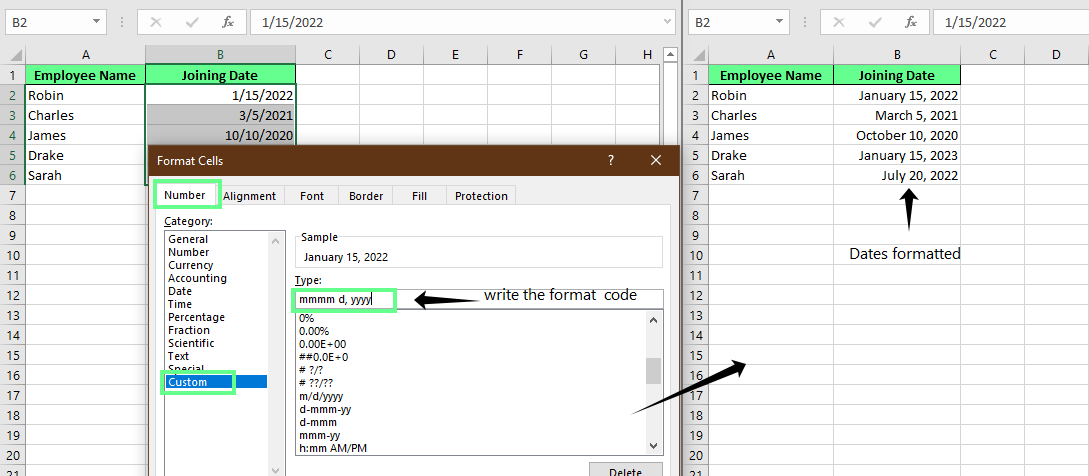
Personalize o formato da data. Imagem do autor.
É isso aí. A sintaxe do formato de data personalizado está definida.
Formatos personalizados para diferentes locais
Você também pode criar formatos personalizados para diferentes convenções regionais.
Melhor ainda, você pode forçar o Excel a usar uma configuração regional específica para que o formato se ajuste ao idioma ou estilo de data de um país.
Para fazer isso, coloque um código de localidade no começo do seu formato entre colchetes, assim:
-
[$-409]dddd, mmmm d, yyyy— isso usa os EUA. Inglês. -
[$-804]para chinês. -
[$-407]para alemão, e assim por diante.
Você pode ver mais códigos aqui.
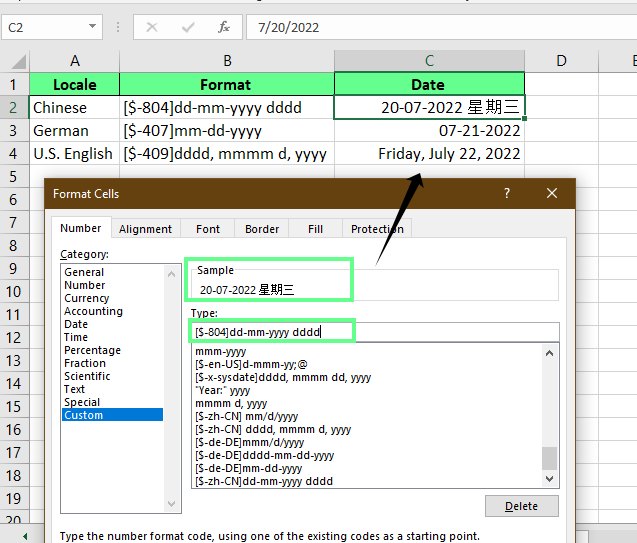
Personalize o formato da data de acordo com as diferentes configurações regionais. Imagem do autor.
Cenários de personalização avançada
Às vezes, você precisa ir além das datas padrão. Por exemplo, você quer mostrar o trimestre fiscal, tipo Q1 ou Q3, com base na data. Ou talvez você precise mostrar o número da semana do ano.
Embora o Excel não ofereça suporte direto a esses formatos por meio de códigos de data personalizados, você pode juntar fórmulas com formatos personalizados para chegar ao resultado.
Veja como:
-
Para mostrar o trimestre: use uma fórmula como
="Q"&INT((MONTH(A1)-1)/3)+1. Isso vai mostrar o número do trimestre do ano. Se você quiser escrever como umQuarter 1, mude a fórmula para="Quarter "&INT((MONTH(A2)-1)/3)+1
-
Para mostrar o número da semana, use
=WEEKNUM(A1). Isso mostra o número da semana do ano.
Além disso, você pode adicionar textos literais diretamente no seu formato usando aspas duplas. Por exemplo:
=TEXT(A2, "dddd, mmmm d") & " — Year: " & TEXT(A2,"yyyy")Isso vai mostrar a data numa frase fácil de ler, tipo: Sábado, 5 de julho — Ano: 2025
Ou você pode até colocar um texto tipo “Vencimento em:”.
=TEXT(A2, """Due on"" dddd, mmmm d")Ao fazer isso, o Excel trata as palavras “Vencimento em” como texto simples e, em seguida, coloca o dia e a data completos na célula. A2.
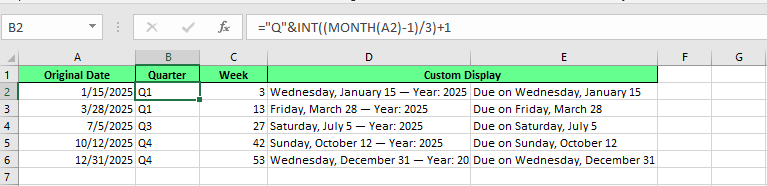
Mostrar trimestres em vez de datas padrão. Imagem do autor
Observação: Cuidado com os códigos de formatação. m pode significar mês ou minuto, dependendo de onde você o usa.
-
Se vier depois de uma hora, o código como
h(h: mm) vai ser tratado como minutos no Excel. -
Se vier depois de um dia ou (mm/dd/aaaa), significa um mês.
Gerenciando e convertendo entradas sem data
Nem tudo que parece ser uma data no Excel é, de fato, uma data. Às vezes, as datas são inseridas como texto simples, o que pode causar problemas quando você tenta formatá-las ou fazer cálculos com elas.
Convertendo texto em datas
Quando você copia dados de outros sistemas, como arquivos CSV ou bancos de dados, a célula com datas pode parecer uma data, mas o Excel trata isso como texto simples, não como uma data real.
Para resolver isso, você pode usar dois métodos:
1) Função DATEVALUE
Essa função pega uma data que tá salva como texto e transforma em uma data real do Excel.
Por exemplo, na célula A1, a data 07/05/2025 está escrita como texto. Pra resolver isso, a gente usa:
=DATEVALUE(A2)Isso mostra o número de série pra essa data. Depois, formatei de novo pra data usando as opções que falei acima.
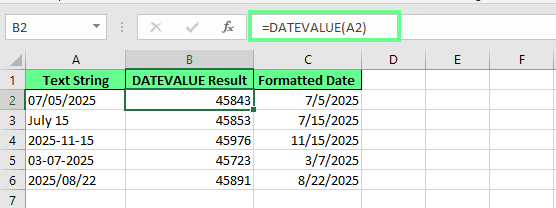
Converte texto em uma data usando DATEVALUE(). Imagem do autor.
2) Ferramenta Texto para Colunas
Você também pode usar o recurso de texto para colunas para transformar texto em datas. Veja como:
- Escolha a coluna com as datas em texto.
- Vá até a aba Dados e clique em Texto para Colunas.
- Escolha a opção Delimitado e clique em Avançar.
- Escolha o Delimitador e clique em Próximo.
- Escolha a data e o formato (tipo MDY).
- Escolha o lugar onde quer ver o resultado e clique em Concluir.
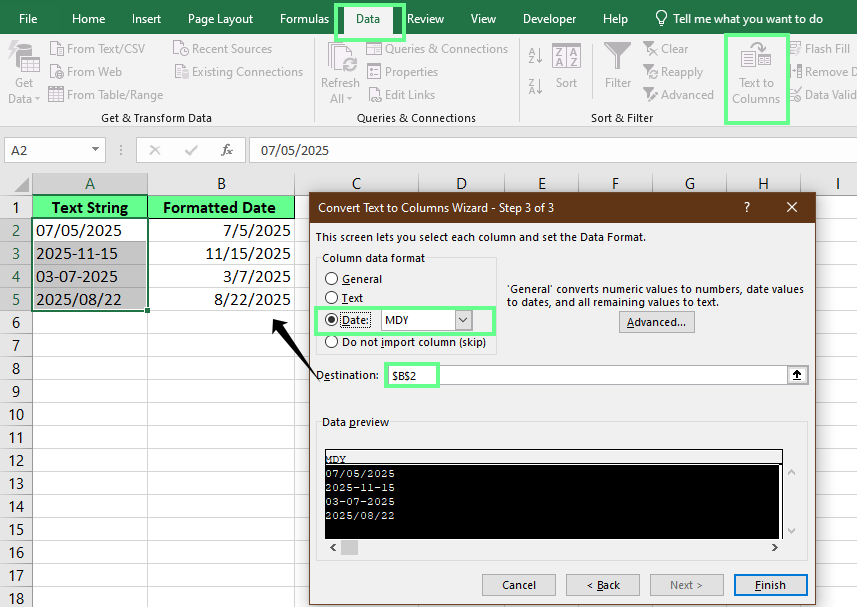
Converta texto em data usando o assistente Texto para Coluna. Imagem do autor.
É isso aí. Dá pra ver que o Excel transformou todas as entradas de texto em datas de verdade rapidinho.
Problemas persistentes de formatação
Às vezes, mesmo depois de tentar esses métodos, o Excel ainda não aceita os dados como uma data válida. Isso é o que chamamos de datas de texto teimosas.
Isso geralmente acontece porque:
- O delimitador está errado (usando traços quando o Excel espera barras).
- As configurações regionais do seu sistema não estão de acordo com o formato dos dados recebidos.
- Ou tem espaços extras ou caracteres invisíveis presos nas células.
Para resolver isso:
Use a função “ TRIM() ” para tirar os espaços escondidos:
=TRIM(A1)Ou usa SUBSTITUTE() pra trocar os traços por barras, se precisar:
=DATEVALUE(SUBSTITUTE(A1,"-","/"))Digamos que o Excel não reconheça 5 de julho de 2025 como uma data. Então, você pode tirar o “ th ” assim:
=SUBSTITUTE(A1,"5th","5")Convertendo datas em números
Por trás de cada data no Excel tem um número de série. O Excel usa isso pra fazer cálculos com datas, tipo calcular quantos dias tem entre duas datas.
Para ver esse número:
- Clique na célula da data.
- Vá para o grupo Número na guia Página inicial.
- Escolha Geral ou Número.
A data July 5, 2025 vai aparecer como 45843.
Você também pode usar fórmulas em vez de procurar manualmente:
=DATEVALUE("7/5/2025")exibir45843.
=TIMEVALUE("10:30 AM")retorna um valor decimal, como0.4375, porque o tempo faz parte de um dia inteiro.
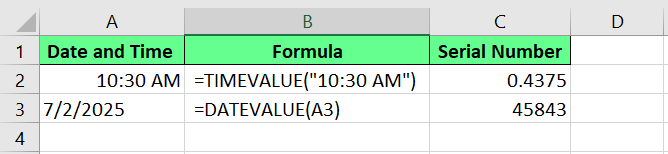
Converta datas em números. Imagem do autor.
Fórmulas úteis do Excel para gerenciar datas
O Excel tem fórmulas de data integradas que podem te ajudar a economizar tempo e deixar suas planilhas mais dinâmicas. Se você quer acompanhar prazos ou preparar relatórios, essas fórmulas podem ajudar a automatizar seu fluxo de trabalho.
Fórmulas comuns relacionadas a datas
Aqui estão algumas das funções de data mais usadas:
|
Função |
Syntax |
O que faz |
|
|
|
Mostra a data de hoje e atualiza automaticamente todo dia. |
|
|
|
Retorna a data e a hora atuais. |
|
|
|
Junta os valores separados de ano, mês e dia em uma data válida. |
|
|
|
Formata uma data exatamente como você quer. |
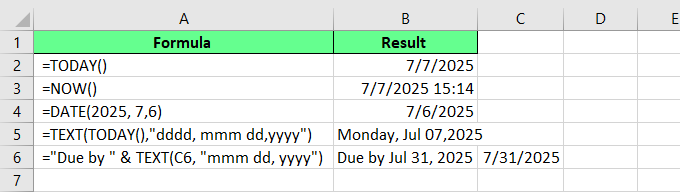
Fórmulas integradas relacionadas com datas. Imagem do autor.
Dicas para preparar e mostrar os dados
No Excel, clareza e consistência são tudo, principalmente se o seu arquivo vai ser compartilhado ou usado em relatórios. Alguns hábitos simples podem ajudar muito a evitar confusão e erros nas fórmulas.
Aqui vão algumas dicas rápidas pra manter suas datas organizadas, fáceis de ler e confiáveis:
- Sempre use anos completos com quatro dígitos (por exemplo, 2025 em vez de 25) para evitar confusão ou interpretações erradas.
- Sempre use um formato de data consistente em toda a planilha, como
mm/dd/yyyyoudd-mmm-yyyy.
- Use
TEXT()para criar rótulos fáceis de entender em painéis e gráficos.
- Se você importar dados confusos, use uma coluna para o valor bruto e outra com uma fórmula para converter ou formatar.
Configurando as definições de data no nível do sistema
O Excel usa as configurações de data do sistema do seu computador para decidir como as datas são mostradas. Ao ajustar essas configurações, você pode controlar como o Excel mostra as datas por padrão, seja pra uso pessoal ou em toda a organização.
Substituições regionais padrão
O Excel usa as configurações regionais do Windows para formatar datas. Se você quiser que o Excel mostre as datas num formato específico por padrão, dá pra ajustar as configurações do sistema.
Veja como:
- Abra o Painel de Controle no menu Iniciar.
- Vá até Relógio e Região (pode ser diferente em alguns sistemas) e selecione Região.
- Escolhe a região e o formato da data nas listas suspensas.
- Quando estiver tudo certo, dá um clique em “Aplicar”.
Mas, se você preferir não usar o formato que já vem pronto e quiser personalizar, é só usar a opção Configurações adicionais.
- Na aba Data, escolha como você quer que as datas curtas e longas apareçam.
- Clique em “Aplicar”.
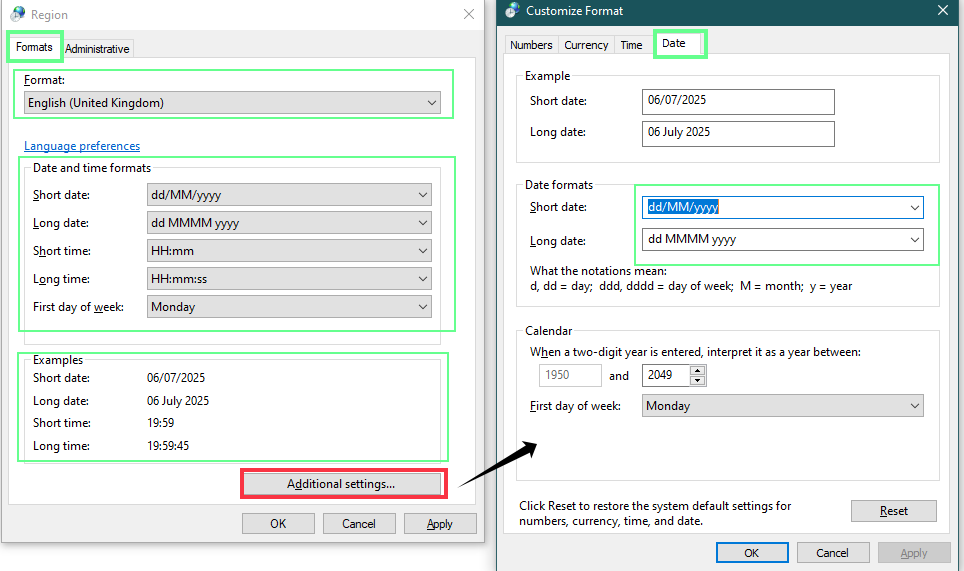
Mude a configuração regional no Windows. Imagem do autor
Formatos com asterisco e sem asterisco
Quando você escolhe um formato de data no Excel (através de Formatar Células), você vai notar que alguns têm um asterisco ( * ) na frente, assim:

Formato padrão da data. Imagem do autor.
Esses formatos de asterisco estão ligados às configurações regionais do Windows e vão se atualizar automaticamente se você mudar o formato do sistema.
Mas os formatos sem asterisco são fixos — eles não mudam, não importa como estejam as configurações do seu sistema.
Observação: Use formatos com asterisco se quiser que seu arquivo se ajuste às configurações do sistema do usuário. Mas use formatos sem asterisco se quiser que a data apareça sempre igual, não importa onde ela esteja.
Estratégias de implementação empresarial
Nas empresas, é importante ser consistente, principalmente quando as equipes trabalham em lugares diferentes ou com sistemas diferentes. Você não quer que uma equipe use MM/DD/YYYY e outra use DD/MM/YYYY no mesmo relatório.
Aqui estão algumas maneiras pelas quais as equipes de TI ou usuários avançados do Excel podem lidar com isso:
1. Use a Política de Grupo para controlar as configurações de data do sistema.
A Política de Grupo é um recurso do Windows que permite aos administradores controlar as configurações em todos os computadores de uma empresa ou rede. Em vez de pedir pra cada usuário mudar suas configurações manualmente, os administradores podem aplicar regras que atualizam ou bloqueiam as configurações de todo mundo automaticamente.
Digamos que sua empresa fica no Reino Unido. Você quer que todos os usuários do Excel vejam e insiram datas no formato DD/MM/YYYY.
Com a Política de Grupo, um administrador pode:
- Defina o formato da data do sistema em todos os computadores dos funcionários.
- Bloqueie essa configuração para que os usuários não a alterem acidentalmente.
- Certifique-se de que o Excel usa esse formato por padrão (através dos formatos vinculados ao asterisco).
2. Forneça modelos padronizados em Excel.
Você também pode criar e compartilhar modelos do Excel com:
- Formatos de data pré-definidos
- Exemplo de instruções para formatação de datas
- Formatação de células protegidas para evitar alterações acidentais
É uma maneira simples, mas eficaz, de garantir que todos os membros da equipe comecem com a mesma estrutura e regras de formatação.
Resolução de problemas comuns de formatação de datas
Aqui estão alguns dos problemas mais comuns relacionados a datas e como resolvê-los.
Erros de exibição e ajuste
Se você escrever a data em uma célula, ela vai aparecer como #####. Isso quer dizer que a célula é muito estreita pra mostrar o valor completo da data. Então você precisa expandir sua célula.
Para fazer isso, dá um clique duplo na borda direita do cabeçalho da coluna ou arrasta-o manualmente.
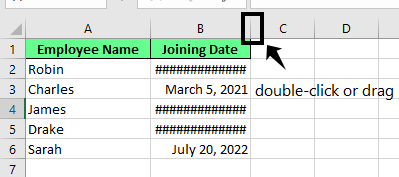
Expanda a coluna. Imagem do autor.
Outra questão é quando números negativos acidentalmente se transformam em datas estranhas. Isso rola quando as células já estavam formatadas como data e você coloca um número negativo (como -1), então vira uma data.
Para resolver isso, mude o formato da célula de volta para Geral ou Número usando a guia Página inicial > menu suspenso Formato de número.
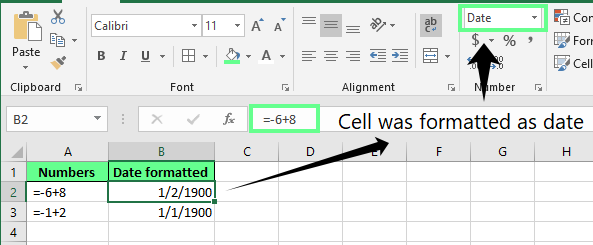
Corrigir números negativos que aparecem como datas. Imagem do autor.
Problemas com importação e copiar-colar
O Excel pode tratar suas datas como texto simples em vez de valores de data reais, como falamos acima.
Para resolver isso, você pode:
-
Use o recursoTexto para colunas (na guia Dados ) para transformar texto em datas reais.
-
Use
=DATEVALUE()se o formato estiver legível (por exemplo, 07/05/2025).
Outro problema rola quando a gente copia e cola entre arquivos Excel diferentes (principalmente entre Windows e Mac). Você pode notar que a data muda para frente ou para trás em 4 anos. Isso rola porque um arquivo usa o sistema de data de 1900 e o outro usa o de 1904.
Para resolver isso: Vá em Arquivo > Opções > Avançado > Ao calcular esta pasta de trabalho. Depois, marca ou desmarca a opção Usar sistema de data 1904, dependendo da tua fonte.
Erros de incompatibilidade de localidade e sistema
Quando a gente trabalha com pessoas de diferentes países, os formatos podem ser confusos, como quando o sistema de uma pessoa usa MM/DD/YYYY e outro usa DD/MM/YYYY.
Se alguém digitar 04/05/2025, o Excel pode entender isso como 5 de abril em um sistema dos EUA, mas como 4 de maio em um sistema do Reino Unido.
Para resolver isso:
-
Use formatos claros e completos com os nomes dos meses, tipo 5 de julho de 2025, pra evitar confusão.
-
Ou usa as funções
TEXT()pra criar uma exibição clara e fixa como esta:
=TEXT(A1, "dd-mmm-yyyy")
Isso mostra as datas como 05-Jul-2025, que é compatível com todos os sistemas.
Conclusão e melhores práticas
As peculiaridades da formatação de datas do Excel podem prejudicar silenciosamente a colaboração e a geração de relatórios. Principalmente quando você está trabalhando em vários sistemas (Windows vs. Mac, Windows vs. Linux, etc.), é importante ter um sistema de controle de versão que funcione bem em todos eles. Mac), idiomas ou fusos horários.
Para evitar surpresas, construa tendo em mente fluxos de trabalho globais. Use formatos claros e neutros em relação à localidade (como ISO: yyyy-mm-dd) e documente as opções de formatação diretamente na sua pasta de trabalho. É um pequeno passo que vale a pena.
Resumindo, encare a formatação de datas como uma escolha de design, não como uma configuração, porque um pouco de intencionalidade aqui deixa suas planilhas mais organizadas e fáceis de trabalhar em equipe.
Sou um estrategista de conteúdo que adora simplificar tópicos complexos. Ajudei empresas como Splunk, Hackernoon e Tiiny Host a criar conteúdo envolvente e informativo para seus públicos.
Perguntas frequentes
Qual é a diferença entre os sistemas de data 1900 e 1904 no Excel?
A diferença entre os dois sistemas é de 1.462 dias, o que equivale a cerca de quatro anos (incluindo um ano bissexto). As datas no sistema de 1900 são sempre maiores do que a mesma data no sistema de 1904. Se você estiver trabalhando em computadores diferentes ou compartilhando arquivos entre Windows e Mac, as datas podem mudar, a menos que ambos usem o mesmo sistema de data.
Como faço pra mostrar só o ano com uma etiqueta tipo “Ano: “2025” no Excel?
Se você quiser mostrar só o ano, com a palavra “Ano:”, antes, você pode usar um formato de data personalizado.
Como faço pra converter um número de 8 dígitos em uma data no Excel?
Números de 8 dígitos inseridos como datas são tratados como texto simples, não como datas.
Por exemplo, 23042024 para 23 de abril de 2024.
Veja como você pode converter esses números em um formato de data, como ddmmyyyy:
Se “ 23042024 ” estiver na célul A1, você pode usar:
=DATE(RIGHT(A1,4), MID(A1,3,2), LEFT(A1,2))
Nesta fórmula:
RIGHT(A1,4)puxa o ano (2024)MID(A1,3,2)pega o mês (04)LEFT(A1,2)ganha o dia (23)
O Excel vai mostrar isso como uma data correta: 23/04/2024 (ou o formato padrão do seu sistema).


